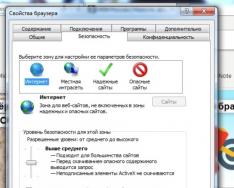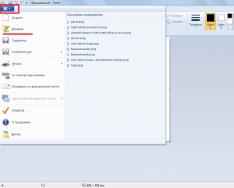KMPlayer, birçok geniş özelliği içeren, ücretsiz bir video ve ses dosyası işlemcisidir.
KMPlayer video oynatıcısını yükleme
Video yapımcısı Windows için KMPlayer'ı ücretsiz indirin Doğrudan program oluşturucunun resmi web sitesinden yapabilirsiniz. Kurulum sırasında programın farklı bileşenlerini seçebilirsiniz ve teknik parametrelere dalmamak için sisteme aşina olmayanlar hızlı bir şekilde bir bilgi istemi alabilirler. KMP ve kurulum türünü seçin - " Tavsiye edilen".
Bezkoshtovne daha geniş KMPlayer- tek bir artı değil. Bu video programlayıcı geniş işlevselliğe sahiptir ve çok yönlüdür. KMPlayer için uygun XP, yani ben Windows 7 içinі 8 , bilgisayarınızda farklı formatlar oluşturmak için diğer programları kullanma ihtiyacını kapatmanıza olanak tanır.
Küçük 1. KMPlayer video oynatıcısını yükleyin.
Videoyu KMP programlayıcıda görüntüleyin
Video oynatıcıyı başlattıktan sonra, alt kısmında yedek bir panelin bulunacağı bir başlık penceresi açılacaktır. Video dosyasını doğrudan pencereden açın KMP Player üç şekilde kullanılabilir:
- ayıyı kenara çek programcıdan video dosyası;
- düğmesine basın " Açık dosya";
- Programlayıcının üzerinde olmak için fareye sağ tuşla basın, ardından içerik menüsü açılacaktır, burada " Vidkriti"і" Açık dosya".

Küçük 2. KMPlayer video programını kullanarak video ve ses dosyalarını açma.
KMP Player programından oluşturulan videoların kürasyonu
Programlayıcıda video oluşturmak için en gerekli düğmeler KMP programlar sol tarafta bulunur. Hakkında oku:
- 2D'den 3D'ye karıştırma;
- kısayol tuşlarının birleşimiyle de açılan çizim dosyaları listesi düzenleyicisi Alt+E;
- karavan paneli (anahtar kombinasyonu Alt+G), video ve ses programlamanın kalıcı olarak ayarlanmasının yanı sıra mesajların menüye yerleştirilmesini de içerir " Yapılandırma" KMPlayer;
- Video filtrelerinin yanı sıra video ve ses akışlarının işlenmesi.

Küçük 3. KMPlayer programında video oluşturmaya yönelik düğmeler.
Doğru video gösterimi için oranın ayarlanması
Ekranın ve video dosyasının karşılık gelen tarafları eşleşmediğinde genellikle bir sorun ortaya çıkar. Örneğin, iTunes geniş ekran en boy oranıyla (16:10, 16:9) karakterize edilmez, ancak analog DVD PAL ve NTSC değildir ancak 4:3 en boy oranına sahip olabilir. Bu, videonun belirli bir cihazda oluşturulduğunda görünmemesine ve tüm bilgisayar programlarının bu sorunu çözemeyeceğine yol açabilir.
KMP Hoş olmayan bir görsel efektle kolayca sonuçlanacak şekilde ekranın tarafını manuel olarak değiştirmenize olanak tanır. Bağlam menüsünü kullanmak için "bölümüne gitmeniz gerekir" Ölçeklendirme" => "Ekranne Keruvannya".

Küçük 4. KMPlayer'da video ölçeklendirme.
İzniniz ne olursa olsun oluşturulan videonun doğru oranlarını ayarlamak için menüyü doğru şekilde ayarlamanız gerekir " Ekranne Keruvannya". Yakscho bölündü " Ölçeklendirme Karşılık gelen tarafın seçimi tamamen monitöre bırakılır, ardından karşılık gelen tarafların listesi video oynatıcının ve dolayısıyla video dosyasının oranını aktarır.
Örneğin filmi farklı bir ekranda izlemek isterseniz monitör ile video oynatıcı arasındaki ilişki sağlanamayabilir. Video oynatılıyorsa bağlantıyı şu şekilde değiştirmelisiniz: " Poçatkovo"ve video tamamen standart dışı oranlara sahip olduğundan, tuşuna basılması gerekecek" İlişkili tarafları kaydetmeyin ve ekranları manuel olarak gereken boyuta kadar uzatın. Bu gerçekten harika bir seçenek, ne yazık ki tüm programlar bilgisayarlar için mevcut değil.

Küçük 5. KMPlayer'da video taraflarının derlenmesi.
KMP Player programcısından ses parçalarının yürütülmesi
Bir video dosyası birden fazla ses parçası içeriyorsa, o zaman KMP Speedster'ın bunlar arasında manuel olarak hareket etmesini sağlar. Bunun için içerik menüsünden " bölümüne gitmeniz gerekir. Ses" - "Parçaları seçin", gerekli ses dosyasını seçmeniz gereken yer. Konuşmadan önce altyazı seçimi de benzer şekilde yapılır, bölüm üzerinden sadece değiştirilip bağlanması yapılır" Alt yazı".
Ne kadar ses örnekleri israfı, KMPlayer Pek çok bilgisayar programcısının övünemeyeceği bir harici frekans farkı var. Kötü dublaj durumunda, üçüncü taraf gürültüsü nedeniyle oyuncuların neredeyse hiç kopyası yoksa, bu işlev yardımcı olacaktır. Normalleştirme", ses frekanslarını gerçek zamanlı olarak tarayıp optimize eder.

Küçük 6. KMPlayer'da ses parametrelerini değiştirin.
KMP Player için yapılandırma menüsü
Menüde " Yapılandırma video programlayıcının neredeyse tüm işlevlerini ve yeteneklerini ayarlayın KMPlayer. Aşağıdaki yöntemleri kullanarak bunu üç basit yolla ortaya çıkarabilirsiniz:
- kontrol Paneli sanki statti'nin koçanını düşünüyormuşum gibi;
- " bölümü için içerik menüsü Kurulum" - "Yapılandırma";
- "Anahtarı ısıtıyorum" F2.

Küçük 7. KMPlayer'daki yapılandırma menüsü.
Önemli an menüsü Yapılandırma"Bölünecek" Kod çözme Standart video programı kodeklerini umursamaz KMP Aktif olarak perde arkasında videolar farklı formatlarda olabiliyor. Görünüşe göre standart bir kod çözücü KMP Oynatıcı Dosyayı huzurla açabilir veya videoyu pis bir öfkeyle oynatabilirsiniz. Bu durumda, kod çözücüyü "kutudan çıkar çıkmaz" en uygun sistemle değiştirmek gerekir.

Küçük 8. KMPlayer'da "Kod Çözücüler" bölümü.
Böyle bir şekilde KMPlayer video dosyalarının hem oluşturulması hem de işlenmesi için en geniş olanaklara sahiptir ve akıllı arayüz, kolay ve maliyetsiz çalışmaya uygun, gerekli menü ve bölümü kolayca bulmanızı sağlar. Oldukça etkili bir programdır. Tüm bunlar, KMP'nin kolayca "en kısa video işlemcisi" unvanını alabilmesi için orijinal şarkılar oluşturmanıza olanak tanır.
Site Yönetimi İnternet sitesi Yazarın hakkını veriyorum Alessandro Rossi ve aynı zamanda editör Paffnutiy Materyalin hazırlanmasında yardım için.
KMPPLAYER2015
Lisans türü:
Kreknuta
Film:
Windows 8, 8 64 bit, 7, 7 64 bit, Vista, Vista 64 bit, XP, XP 64 bit
Kayboldu:
KMPlayer'ı kurma
KMplayer, ileri düzey kullanıcıların her şeyi kendi rahatlıklarına göre özelleştirmelerine olanak tanıyan eller serbest özelleştirme özelliğine sahiptir. Çok fazla ayarlama sıradan yatırımcılar arasında paniğe neden olabilir. Bu nedenle programların gerekli ek ayarları yapılmayacak ve ayarlamalar sonrasında tüm dosyalar ayarlanarak oynatılacaktır. Bu seçenekler oynatılan içeriğe bağlı olarak değişecektir. Tim ayrıca ayarlamalarla ilgili her türlü deney yapılabilir.
“Yapılandırmayı Sıfırla” düğmesi parametreleri standart değerlere döndürür. F2 tuşuna basarak veya ekranın bir alanına sağ tıklayıp “Ayarla” ve “Yapılandırma”yı seçerek ayarlarınızı yapabilirsiniz.


Oyuncu arayüzü Rusçaya iyi bir şekilde çevrilmiştir, bu nedenle belirli terimlerin anlamlarını anlamak önemlidir. Değerleri değişebilecek seçenekler ekran görüntülerinde kırmızı çizgiyle belirtilmiştir. İlk ekran görüntüsünde “Genişletilmiş menüyü etkinleştir” onay kutusu işaretlidir. Bu seçenek, ana menüye, örneğin bir videodan ekran görüntüsü alma yeteneği gibi bir dizi kısayol komutu ekler. Diğer tarafta yüklü codec bileşenlerinin bir listesi var. Burada, HD video oluşturmak için yararlı olan VC-1 codec bileşeninin etkinleştirilmesi önerilir.
"Kod Çözücüler" sekmesi, programlar için bir codec seçeneği seçmenizi sağlar. K-Lite Pack veya CCCP veya sistem kodları gibi KMplayer'da yerleşik veya yüklü codec bileşenleri arasından seçim yapabilirsiniz. Dosya oluşturulduğu için geri kalanı yardımcı olabilir (ancak zorunlu değildir).
Sesi Ayarlama


KMplayer sesinin ayarlanması çeşitlidir. Sese ses düzeyi ekleyebilirsiniz. Є garniy ekolayzır. Diğer sekmelerdeki adımları deneyebilirsiniz. “Standart” düğmesi ayarları döndürür.
Slayt gösterisi görüntüsünü ayarlama

KMplayer fotoğrafları tekrar görüntüleyebilir (Görselleştirme - Slayt Gösterisi). Burada da birkaç seçenek var. Oynatıcının resimden resme rastgele atlamasını önlemek için varsayılan ekran kutusunun işaretini kaldırmanız gerekir. "Standart" slayt değiştirme efekti, slaytları video efektleri olmadan değiştirir.
KmPlayer'dan dosya ilişkilendirmesi.

KMplayer, medya dosyaları için simgeleri kolayca ve manuel olarak ayarlayabilir. Daha bilgilendirici, daha az standart Windows'lardır. Bu ilişkilendirme için ayarlarda seçilen formatların karşısındaki kutuları işaretlemeniz veya "Tümünü seç" seçeneğini tıklamanız gerekir.
Tüm KMplayer ayarları, “OK” veya “Set” gibi tuşlara basmanıza gerek kalmadan anında kurulacaktır.
Vitannya! Windows'ta Otomatik Başlatmayı vikorize ediyor musunuz? Otomatik çalıştırma - herhangi bir bilgiyi içeren bir cihazı bilgisayarınıza bağladığınızda, bilgisayarınız otomatik olarak bağlı cihazda ne olduğunu gösteren bir programı başlatır. Örneğin, müzik içeren bir CD yerleştirirsiniz ve müzik çalar otomatik olarak çalmaya başlar ve çalmaya başlar. Dolayısıyla, bu temel işlevi kullanan kullanıcılar için, takılı cihazda video kaydının bulunduğu sürümde hangi video programının çalıştırılacağını yapılandırabilirsiniz.
Video izlemek için vikoristleri kullanan çok sayıda koristuvach var - hem bilgisayarda hem de CD'de - popüler video oynatıcı KMPlayer. Bilgisayarınıza bir DVD video diski takarsanız, favori KMPlayer oynatıcınızı otomatik olarak başlatma seçeneğiniz OLMAYACAKTIR.
Yetkili fakhivtsi elbette uzanıyor “kontrol paneli – otomatik çalıştırma” KMPlayer'ı eklemek ve titreştirmek için otomatik zavantazhenya'nın ayarlarını yapmanız gerekir. Bira! Orada hiçbir şey görünemez. Bu, aşağıdaki resimde açıkça görülmektedir. KMPlayer programının kendisi bilgisayarda zaten yüklü olmasına rağmen.

Neden öyle? Ve her şey çok basit - KMPlayer kurulduğunda, DVD videoyla çalışmak için bir eklenti olarak kayıt defterine kayıtlı değil. Bununla birlikte, KMPlayer'ın DVD video disklerini mucizevi bir şekilde okuduğu tamamen açıktır. Bitirmek için GOM Player veya Media Player Classic gibi programlar ve DVD videoyla çalışmaya yönelik programlar zaten kaydedilebilir.
"Neden çekingen olasın ki?" - V'yi besleyecek misin?
Durum düzeltilebilir! KMPlayer, KMPlayer'ın ek kurulumu için otomatik çalıştırma yoluyla DVD videoyla çalışmak üzere bilgisayarınıza bir program olarak kaydedilebilir.
Kimin için:
1. Başlat KMPlayer. Robomo'yu masaüstündeki kısayoldan veya Tüm Programları Başlat aracılığıyla kullanın.
2. Basınç F2 Programlayıcı için ayar penceresini görüntülemek veya ayar penceresini sizin için uygun olan başka bir şekilde açmak için.
3. Pencerenin sol tarafında ayar bulunmaktadır (dikey tarafta) "Dernekler / Cenaze" maddesi. Bir sonrakine geçelim.
4. Bu noktada pencerenin üst kısmını görebilirsiniz, sekmeye gidin "Dernekler". Bu sekmede, “Video”, “DVD” öğelerinin yanı sıra, sonunda “CD / DVD XP'yi Otomatik Çalıştır” yazısının altında bulunan “Ses”, “Ses CD'si” öğeleri de işaretlenmiştir. Şöyle girin, biraz daha aşağıya:

Her şey başarılı bir şekilde kurulduysa “CLOSE” tuşuna basın ve KMPlayer'ı kapatın. Gerekli ayarları yaptıktan sonra tekrar Windows Sunucu Paneline gidin ve içinde otomatik çalıştırmayı ayarlayın. Ve eksen şimdi, çok ihtiyaç duyulan KMPlayer olan DVD video disklerinin otomatik çalıştırılmasını gösteren bölümdedir. Hazırlık için programı seçiyoruz. Her şey hazır! Artık bilgisayarınıza DVD video olarak tanınan bir disk takarsanız, KMPlayer otomatik olarak başlayacak ve çalışmaya başlayacaktır.
KMPlayer'daki ayarları değiştirdikten sonra otomatik çalıştırma ayarlarının nasıl değiştirileceği ekseni:

Umarım her şey senin için yolunda gitti. Favori KMPlayer video oynatıcınızı kullanarak favori videonuzu izlemenin keyfini çıkarın!


Programları ayarlamak için pencereye gidelim. Ana pencerede sağ tuşa basın ve alt menüyü seçin Ayarlar -> Yapılandırma . Bebeğe Yak:

Legulerivka parlaklık – razmittya – keskinlik o zaman
Harika ekran biraz daha alçak

Oynatıcıyı ayarlama menüsü
Önümüzde net bir melodi beliriyor:

KMPlayer nasıl yapılandırılır
Küçük olan için olduğu kadar Zrobiti de gereklidir. Yeri ezberlemek oldukça manuel bir işlemdir. Filme daha sonra tekrar bakmak isterseniz. Oynatıcıyı kapatın ve gerekirse tekrar açın ve filmi başlatın; kalan andan itibaren devam edebilirsiniz. Ayrıca ses dosyaları için kullanımı daha kolay olan bir hafıza seçeneği de bulunmaktadır.
Daha fazla özelleştirme için menüyü açın. Alt menüye git " Tekrar/Liste
» sağ elin pencereyi seçmesine izin verin « Kreasyonların listesi
“. “Kapatıldığında standart listeyi temizle” kutusunun işaretini kaldırın. Çalma listenizin kapatıldığında sıfırlanmadığından emin olmak için (ve yaratımınız için çok fazla saat harcamış olsanız bile).
Ayrıca bir nokta daha var. Tuşlar/Genel
ve son olarak sağ elini kullanan Küresel klavye bağlantıları
“. Burada, programlayıcı penceresi etkin olmadığında daha gelişmiş işlemler için genel özel anahtarları yapılandırabilirsiniz. Örneğin Word'de çalışıyorsunuz, metin yazıyorsunuz ve ardından bir sonraki şarkıya geçmek istiyorsunuz, ardından hiçbir sorun yaşamadan öndeki aynı tuşa basabilirsiniz. “Ekle” düğmesine bastığınızda, işlev seçeneklerinin bulunduğu bir pencere görünecektir. "Oluşturma"yı ve ardından "Gelişmiş"i seçin. Pencereden kaydolun. Aşağıdaki tuşları seçin. Bunun için yanındaki kırmızı harflerle “Anahtar” yazan alana farenin sol tuşuna tıklayın ve tuşlara basın. Örneğin benim seçeneğimde Ctrl+Alt+PgDn var.
Daha sonra “menüyü bulacaksınız” Kod çözme
sağ el seç Kurulu codec'lerin durumu
“. Önerilen değer "Sistem kodekleri başarısız olduğunda kazanılan zafer"dir. Ancak bu durumda bir dizi kod çözücü (videonun kodunu çözmenize olanak tanıyan özel programlar) kurmanız gerekeceğini hatırlamanız gerekir. K Lite Codec Pack'in en son seti. Kardeşler. Aksi takdirde “Önce Vikorist”i seçin. Saygıya neden bu kadar kızgınım? Çünkü bazı video dosyalarında yüklü codec bileşenlerini kullanırken sorunlar var. Bunda bu kadar özel olan şey benim sevincim.
Lütfen paragrafa da dikkat ediniz” Ses düzenleme
“. “Giriş ses örnekleyicisi (Crossfader)” öğesinin yanındaki kutuyu işaretleyebilir ve “Yalnızca ses modunda seslendir” seçeneğini seçebilirsiniz. Ayrıca “Ayarla” butonuna basabilir ve açılan pencerede her iki alana da 2000 ms girebilirsiniz. Bu ne için gerekli? Böylece bir şarkıdan diğerine miksaj yapıldığı saat boyunca sessizlik olmayacaktı. İlk şarkı ses yüksekliği nedeniyle tamamen sönmüş, diğeri de büyüyor. Kesintisiz bir yaratım garnesi elde edeceksiniz.
Ayrıca sessiz video dosyalarında “Kompresör/Normalleştirici” öğesindeki “Otomatik ses kontrolü (normalleştirme)” ayarının artırılmasına yardımcı olur. Programın kendisi sesi daha yüksek hale getirir.
Menü " Video düzenleme » Chapati'yi önermiyorum çünkü... Gerçekten bilgisayarınızın üretkenliğini boşa harcayabilirsiniz. Orada çok sayıda ayar ve filtre var ve her şeyi etkinleştirirseniz bilgisayar hakkında endişelenmeniz gerekecek.
Neyse, ayarlamalardan çıktık.
Bir dizi kırmızı tuş kombinasyonu (KMPlayer'ın aktif penceresini kullanın, pencereyi aktif hale getirmek için farenin sol tuşuna basın):
- Sol ve sağ oklar - geri ve ileri sarma
- Yukarı ve aşağı oklar - daha fazla veya daha az kalınlık
- Enter — video modu boğazı ikinci ekrana açar
- Alt+E - Çalma listesini görüntüle/ele geçir
- Boşluk - duraklatma
- PgDn ve PgUp - çalma listesindeki önceki ve önceki parça/video
- Ctrl+D - DVD menüsünü aç
Uygulayıcılar için çok yararlı başka bir işlevi anlatacağım - oluşturma listesindeki öğelerin görüntülenmesi. KMPlayer ile bunu en gelişmiş şekilde yapılandırabilirsiniz. Hadi gidelim Ayarlar – Zagalni – Tekrarla/Listele ardından sekmeyi seçin Kreasyonların listesi :

KMPlayer oluşturma listesindeki girişleri ayarlama
Başlık alanındaki değerleri değiştirmeniz gerekmektedir. Giyindikten sonra boşsunuz (herkes normal şekilde dönecek). Bilgi butonuna tıklayarak bu alana eklenecek makroların listesini görüntüleyebilirsiniz. Popo ekseni:
$filepart(%filename%) — dosya adı görüntülenir
%album% - %artist% - %title% - Albüm - Vikonavetsya - Parça başlığı (kendi bölüm işaretlerinizi koyabilirsiniz, sıra aynıdır, böylece makrolar çıktıdan mahrum kalır)
$if2(%artist% - %title%,$filepart(%filename)) - değer parçanın adı ise bunları görüntüler, aksi halde dosyanın adını görüntüler
$caps (başlığınız) - satırın ortasındaki anlamı ilk büyük ve diğer küçük yazarlarla yeniden düzenler. popo SKRILLEX – YILIN İLK’İ – Skrillex – Yılın İlki.“Başlık” kelimelerini gerekli ifadelerle değiştirin.
Sisteme farklı codec bileşenleri yüklendiğinde (diskler sessiz açıldığında) DVD oluşturmada da sorunlar yaşanır. Açıyoruz ince ayar DVD - Kod Çözücü :

DVD'yi ayarlama
І DVD izlemek için kod çözücü kullanın (resimde olduğu gibi) öğelerinin yanına bir onay işareti koyun.
Oyuncunun önemli bir işlevi video arabelleğe alma. Bu, filmleri çevrimiçi (ve Wi-Fi) olarak izlemek ve sabit sürücüde diğer programlar çalışırken yüksek bit hızlarında film izlemek için gereklidir. Videonun sorunsuz oynatılması için arabelleği artırmanız gerekir. Hadi gidelim Ayarlar - Filtre - Giriş filtresi . Karşıdaki kutuyu işaretleyin Eşzamansız dosya paylaşımı ve bir tane daha Sabit sürücünüzdeki dosya arabelleğini azaltın. Tadına göre tampon boyutu, ne kadar büyük olursa o kadar iyi):

Oluşturulan video için arabelleği ayarlama.
Sağlayıcı